在“图层 1 ”图层,点击选择:图层 >图层样式 >描边,修改(大小:8像素、位置:外部、混合模式:正常、不透明度:100%、填充类型:颜色、颜色:白色),好了后点击‘确定’
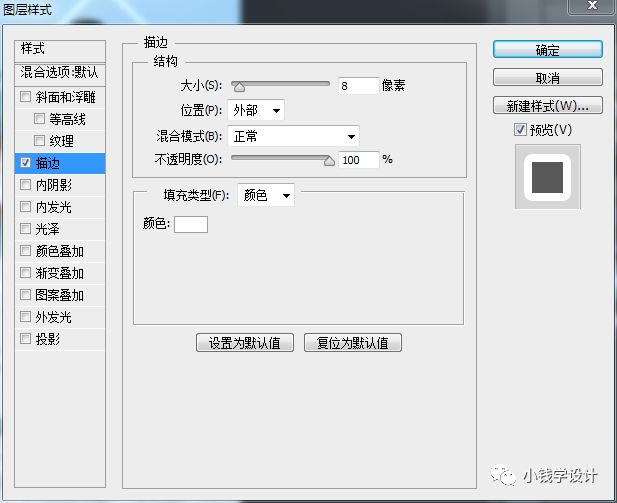
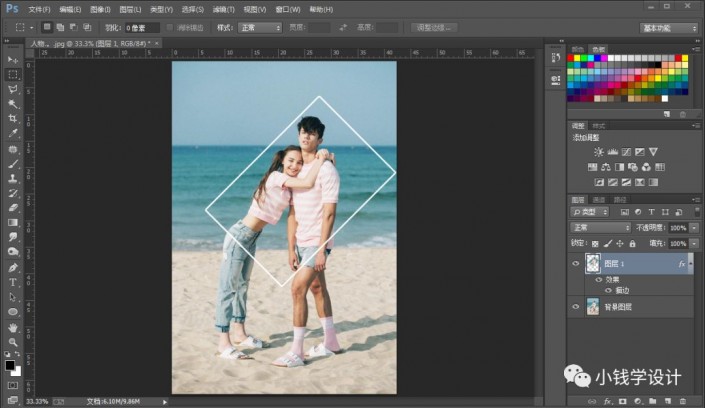
第五步:
在“背景图层”图层,点击选择:滤镜 >模糊 >径向模糊,修改(数量:20、模糊方法:缩放、品质:最好),好了后点击‘确定’,即可完成。
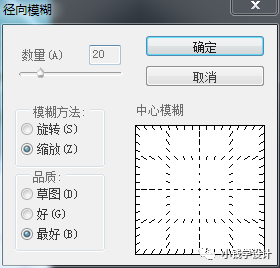

最终效果:

整体来说比较简单,也好操作,看似简单的一些设置,整个照片比较有创意,动手练习起来吧。
在“图层 1 ”图层,点击选择:图层 >图层样式 >描边,修改(大小:8像素、位置:外部、混合模式:正常、不透明度:100%、填充类型:颜色、颜色:白色),好了后点击‘确定’
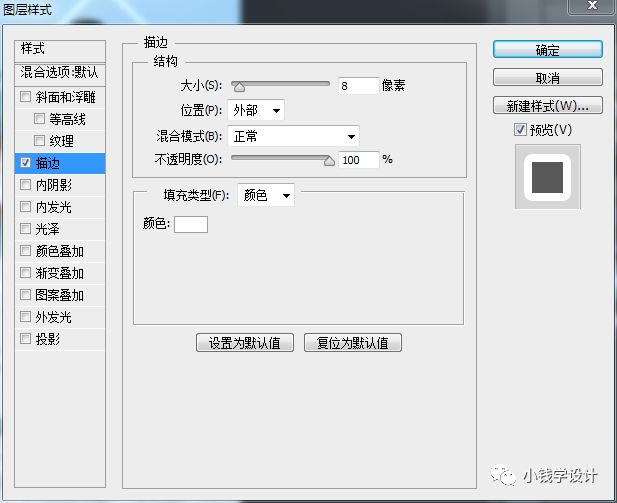
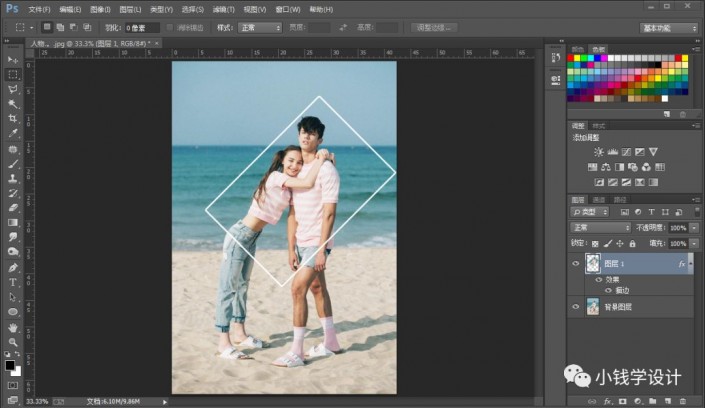
第五步:
在“背景图层”图层,点击选择:滤镜 >模糊 >径向模糊,修改(数量:20、模糊方法:缩放、品质:最好),好了后点击‘确定’,即可完成。
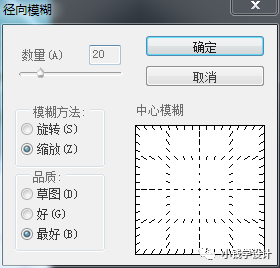

最终效果:

整体来说比较简单,也好操作,看似简单的一些设置,整个照片比较有创意,动手练习起来吧。
上一篇:ps制作紫色的梦幻光束翅膀
下一篇:视频教程,教你简单制作GIF动图